Čia rasite paprasčiausius ir greičiausius būdus atsisiųsti, įdiegti ir atnaujinti Intel Chipset tvarkykles, skirtas Windows 10, 8, 7 asmeniniams kompiuteriams.
Lustų rinkinys padeda prijungti procesorių su kompiuteriu ir prie jo prijungtais periferiniais įrenginiais. „Intel“ mikroschemų rinkinys yra kompiuterio procesoriaus (centrinio procesoriaus) elektroninių komponentų rinkinys.
„Intel“ mikroschemų rinkinio tvarkyklė yra labai svarbus programinės įrangos komponentas, atsakingas už tikslų duomenų srautą iš procesoriaus į visus kitus prijungtus įrenginius. Taigi, kai dingsta atitinkamos tvarkyklės arba jos pasensta, galite susidurti su daugybe problemų. Todėl norėdami užtikrinti tinkamą veikimą, savo mikroschemų rinkinio tvarkykles turėtumėte nuolat atnaujinti ir tinkamai veikti.
Šiame rašte aptarsime tris skirtingas „Intel“ mikroschemų rinkinio INF atnaujinimo programos „Windows“ kompiuteryje vykdymo strategijas.
Paprasti būdai atsisiųsti, įdiegti ir atnaujinti Intel mikroschemų rinkinio tvarkykles, skirtas Windows 10, 8, 7
Yra įvairių būdų, kaip įdiegti naujausias „Intel“ mikroschemų rinkinio tvarkykles „Windows“ asmeniniame kompiuteryje. Žemiau rasite naudingiausius ir patogiausius tos pačios užduoties atlikimo būdus. Neskubėdami, skaitykime juos!
1 būdas: rankiniu būdu atsisiųskite „Intel“ mikroschemų rinkinio tvarkykles iš oficialios svetainės
„Intel“ ir toliau leidžia sau naujausius tvarkyklės naujinimus. Taigi, norėdami atlikti tą patį, galite naudoti oficialų „Intel“ palaikymą. Žemiau parodyta, kaip naudojant šį metodą atsisiųsti „Intel“ mikroschemų rinkinio tvarkykles.
1 žingsnis: Norėdami pradėti procesą, pirmiausia turite apsilankyti oficiali Intel svetainė.
2 žingsnis: Po to eikite į Palaikymas skirtukas ir pasirinkite Atsisiųsti centras.
3 veiksmas: Tada pasirinkite savo produktą, tai yra Lustų rinkiniai.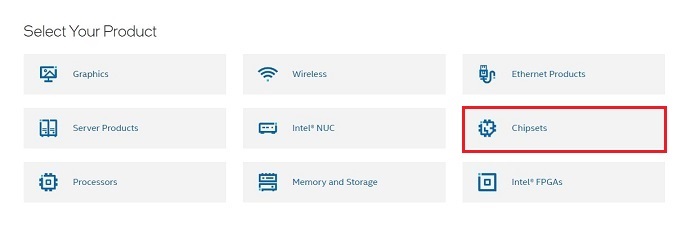
4 veiksmas: Tada pasirinkite savo Intel® Chipset įrenginio programinės įrangos specifikaciją ir atlikite a spustelėkite atsisiuntimo mygtuką parodyta šalia.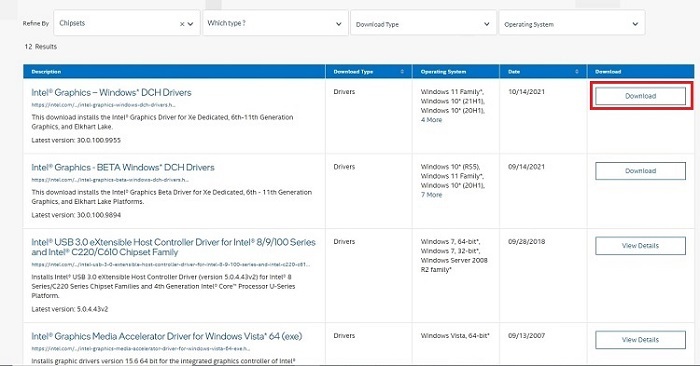
Palaukite, kol procesas bus baigtas. Baigę paleiskite atsisiųstą tvarkyklės failą ir vadovaukitės ekrane pateikiamomis instrukcijomis, kad rankiniu būdu įdiegtumėte tvarkykles.
Taip pat skaitykite: Intel Iris Xe grafikos tvarkyklės atsisiuntimas, skirtas Windows 10, 8, 7
2 būdas: naudokite įrenginių tvarkytuvę norėdami atnaujinti „Intel“ mikroschemų rinkinio tvarkykles
Antrasis būdas atsisiųsti ir atnaujinti „Intel“ mikroschemų rinkinio tvarkykles, skirtas „Windows“ kompiuteriui, yra įrenginių tvarkytuvė. Tai yra numatytoji „Windows“ programa, valdanti visas kompiuterio tvarkykles ir prijungtą aparatinę įrangą. Štai žingsniai, kaip atnaujinti „Intel“ mikroschemų rinkinio tvarkykles įrenginių tvarkytuvėje:
1 žingsnis: Norėdami paleisti įrenginių tvarkytuvę, pirmiausia turėsite atidaryti dialogo langą Vykdyti. Norėdami tai padaryti, iš viso paspauskite „Windows“ logotipą + R klaviatūros klavišai.
2 žingsnis: Kitas, įveskite devmgmt.msc laukelyje Vykdyti ir klaviatūroje paspauskite Enter.

3 veiksmas: Tai iškvies Įrenginių tvarkytuvę, kurioje turėsite ieškoti parinkties Sistemos įrenginiai ir du kartus spustelėti ją, kad išplėsti kategoriją.
4 veiksmas: Tada dešiniuoju pelės mygtuku spustelėkite Intel Chipset tvarkyklę ir pasirinkite Atnaujinti tvarkyklės programinę įrangą… iš kontekstinio meniu sąrašo.
5 veiksmas: Iš tolesnio raginimo pasirinkite parinktį, kuri sako Automatiškai ieškokite atnaujintos tvarkyklės programinės įrangos.

Dabar su Windows integruota funkcija Įrenginių tvarkytuvė pradės ieškoti tinkamiausių tvarkyklių, o vėliau jas taip pat automatiškai įdiegs. Kai procesas bus baigtas, vartotojai turėtų iš naujo paleisti kompiuterį, kad patvirtintų neseniai atliktus pakeitimus.
Aukščiau aptarti metodai gali sukelti klaidų ir užtrukti daug laiko, norint atsisiųsti „Intel Chipset“ tvarkyklės programą, ypač naujokams. Taigi, norėdami atlikti tą pačią užduotį, rekomenduojame naudoti toliau aptartą metodą.
Taip pat skaitykite: „Intel“ didelės raiškos (HD) garso tvarkyklės problema sistemoje „Windows 10“ [PAŠAUKTA]
3 būdas: automatiškai įdiekite ir atnaujinkite „Intel“ mikroschemų rinkinio tvarkykles naudodami „Bit Driver Updater“.
Yra gausybė tvarkyklės naujinimo įrankiai rinkoje, kad būtų lengviau atsisiųsti ir atnaujinti įrenginių tvarkykles. Tačiau visi jie nėra saugūs naudoti, tačiau verta išbandyti Bit Driver Updater.
Tai vienas iš galingiausių įrankių, leidžiančių lengvai ir greitai atnaujinti tvarkykles. Milijonai vartotojų visame pasaulyje parodė savo palaikymą ir vis dar jo tikisi. Tai ne tik tvarkyklių atnaujinimas, bet ir puikus sprendimas viso kompiuterio našumui pagerinti. Čia yra nuosekli instrukcija, skirta atsisiųsti ir atnaujinti „Intel“ mikroschemų rinkinio tvarkykles naudojant „Bit Driver Updater“:
1 žingsnis: Paspauskite ant parsisiųsti žemiau esantį mygtuką, kad gautumėte sąrankos failą Bit tvarkyklės naujintuvas.

2 žingsnis:Bėk sąrankos failą ir vykdykite ekrane pateikiamas instrukcijas, kad užbaigtumėte programinės įrangos diegimo procesą.
3 veiksmas: Po to paleiskite tvarkyklės naujinimo programą savo sistemoje ir palaukite, kol baigs nuskaitymo procesą jūsų įrenginyje.
Pastaba: Paprastai „Bit Driver Updater“ automatiškai atpažįsta „Windows“ OS versiją ir atitinkamai pradeda ieškoti suderinamų tvarkyklės naujinimų. Tačiau kai kuriais retais atvejais tai neprasideda savaime. Jei taip yra, nuskaitymą turėsite atlikti rankiniu būdu, nustatydami a spustelėkite mygtuką Nuskaityti iš kairiosios meniu srities, kaip parodyta toliau.
4 veiksmas: Dabar galite atnaujinti įrenginių tvarkykles po vieną arba tiesiog spustelėję pelę. Tam, kad atnaujinti įrenginių tvarkykles vienu paspaudimu turėsite spustelėti Mygtukas Atnaujinti viską.

Žiūrėkite, atlikę kelis veiksmus galite atnaujinti visas pasenusias Windows tvarkykles savo kompiuteryje. Tvarkyklės naujinimo priemonėje yra keletas integruotų įrankių, įskaitant automatinio atsarginių kopijų kūrimo ir atkūrimo vedlį, nuskaitymo planuoklį ir sistemos optimizavimo priemonę. Ji taip pat teikia visą parą teikiamą techninę pagalbą ir 60 dienų pinigų grąžinimo garantiją. Tačiau verta paminėti, kad šios funkcijos pasiekiamos tik aukščiausios kokybės „Bit Driver Updater“ versijoje.
Taip pat skaitykite: Pataisykite ITBM („Intel Turbo Boost Download“) tvarkyklę, kuri nepasiekiama
„Intel“ mikroschemų rinkinio tvarkyklės atsisiuntimas ir atnaujinimas: ATLIKTA
Taigi galite lengvai atsisiųsti ir atnaujinti „Intel“ mikroschemų rinkinio tvarkykles „Windows 10“, „8“, „Windows 7“ kompiuteriuose. Šiame vadove mes pristatėme geriausius būdus, kaip rasti tinkamiausias „Intel“ mikroschemų rinkinio tvarkykles.
Ar šis diegimo vadovas buvo naudingas? Pasakykite mums toliau pateiktuose komentaruose. Be to, praneškite mums, jei turite daugiau klausimų ar pasiūlymų dėl to paties.
Galiausiai, prieš išvykdami užsiprenumeruokite mūsų informacinį biuletenį, kad gautumėte daugiau informatyvių įrašų. Taip pat galite palaikyti ryšį su mumis per Facebook, Twitter, Instagramas, ir Pinterest.
